Vienkāršākais veids, kā uzzīmēt anime acis

Uzziniet, kā zīmēt anime acis, sekojot mūsu detalizētajām instrukcijām un izpētot dažādas izteiksmes, lai jūsu mākslas darbi būtu dzīvīgāki.
Procreate ir lieliska zīmēšanas lietotne bērniem iPad. Lūk, kā lietot Procreate iesācējiem .

Procreate lietošanas instrukcijas
Pēc Procreate lejupielādes un atvēršanas jūs redzēsit fotoattēlu galeriju, no kuras izvēlēties. Noklikšķiniet uz ikonas +, lai izveidotu jaunu audeklu. Šeit jūs redzēsiet dažādas pieejamās kanvas izmēru opcijas, taču jūs joprojām varat izveidot savu audeklu, ja vēlaties. Kvadrātveida audekli ir viegli kopīgojami lielākajā daļā platformu. Tāpēc raksts to izvēlējās šai pamata rokasgrāmatai.

Pēc noklikšķināšanas uz audekla apakšējā kreisajā stūrī redzēsit rīkjoslu. Šī rīkjosla kontrolē jūsu otas. Josla augšpusē kontrolē otas izmēru, savukārt zemāk esošais slīdnis regulē otas necaurredzamību. Varat izmēģināt katru necaurredzamības un slāņa triepienu ar dažādām krāsām, lai iegūtu vislabāko pārklājuma efektu.
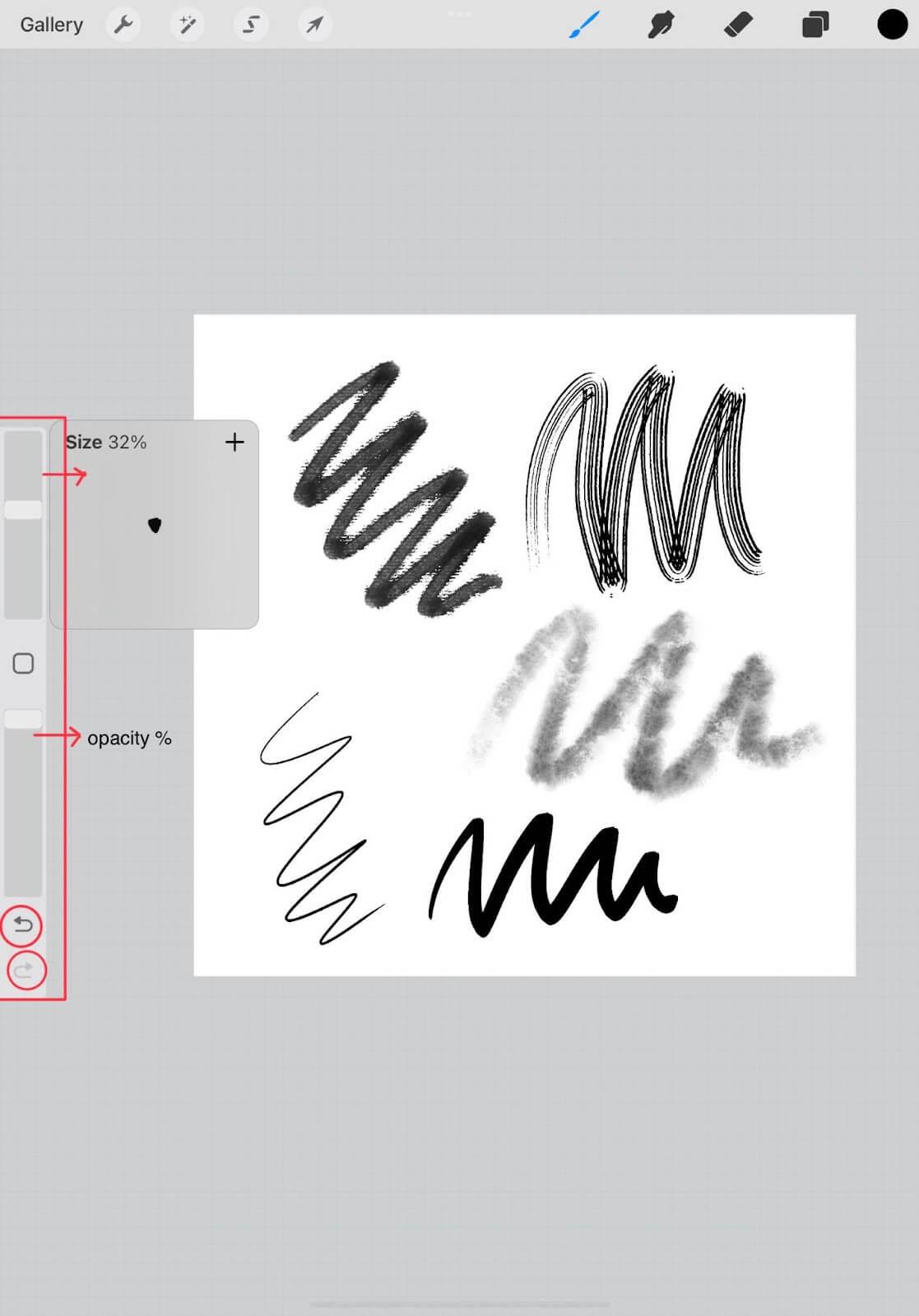
Procreate ir pieejami daudzi otu stili. Varat tiem piekļūt, augšējā labajā stūrī noklikšķinot uz ikonas Brush. Katra kategorija dod dažādus otas triepienus. Varat arī lejupielādēt un izveidot savus otas triepienus.
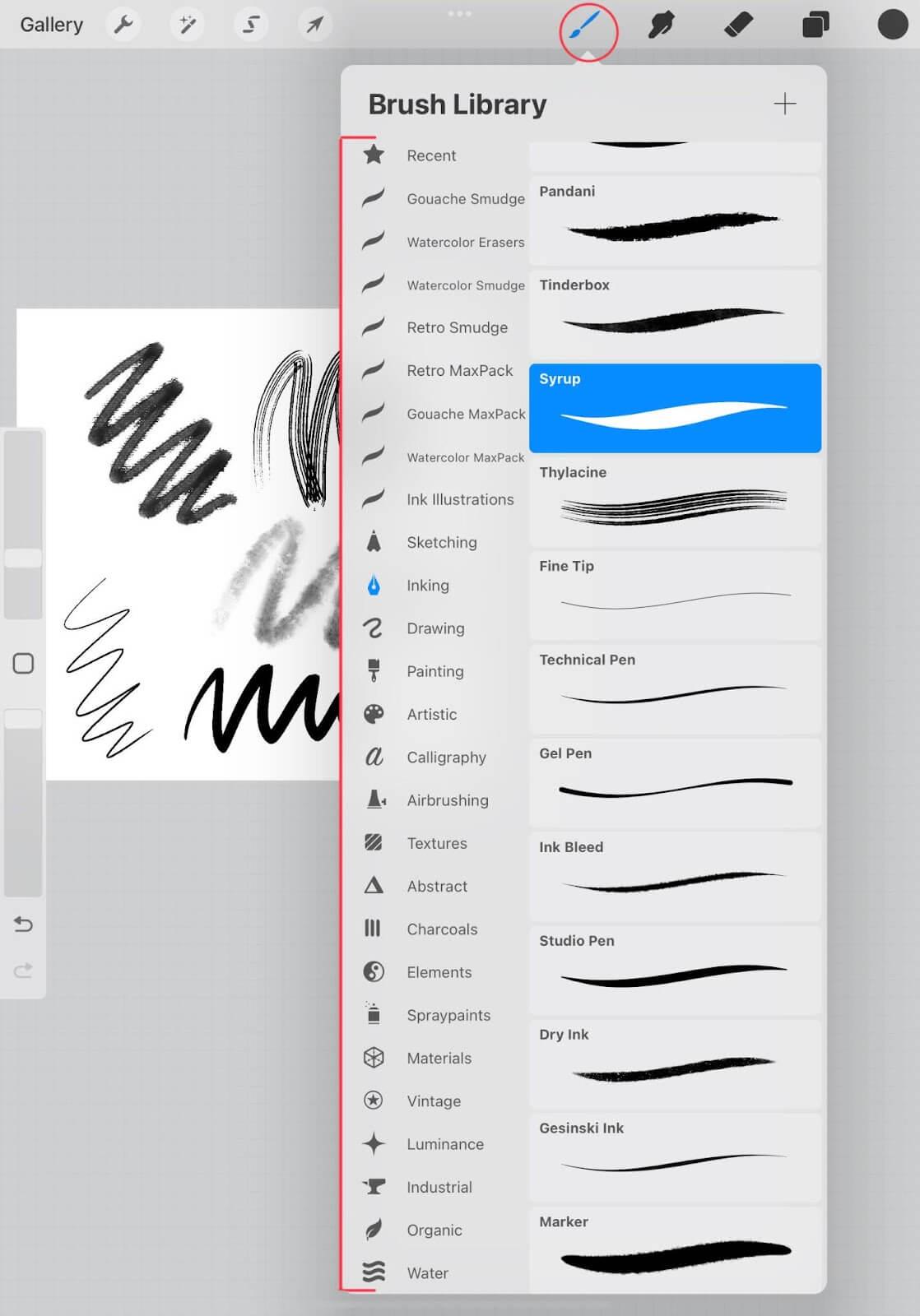
Reizēm gleznojot var smelties iedvesmu no citām gleznām. Tā vietā, lai pārietu no programmas Procreate uz attēla konteineru, varat to importēt audeklā. Vispirms noklikšķiniet uz uzgriežņu atslēgas ikonas augšējā kreisajā stūrī. Tas atvērs opciju izvēlni. Noklikšķiniet uz papildu opcijas (+). Tālāk ir redzami daži uzdevumi, tostarp attēlu ievietošana.
Varat ievietot fotoattēlus no galerijas iPad vai lejupielādētus no interneta vai iepriekš uzņemtus fotoattēlus, noklikšķinot uz Insert a Photo . Varat arī izmantot Procreate, lai uzņemtu fotoattēlus, noklikšķinot uz Fotografēt .
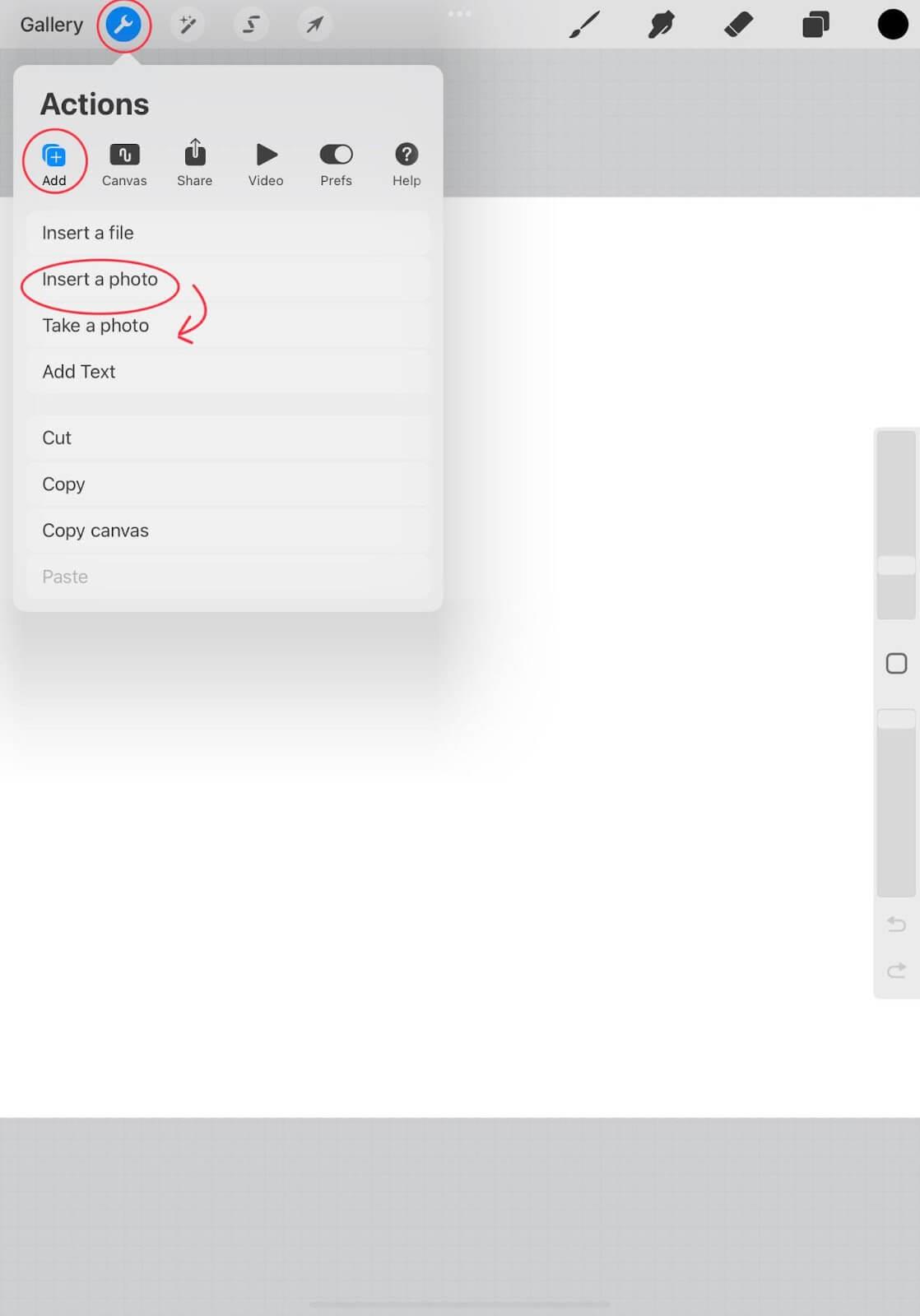
Slāņi tiek uzskatīti par vissvarīgāko un noderīgāko Procreate rīku. Lai pievienotu slāni, augšējā labajā stūrī noklikšķiniet uz 2 kvadrātu, kas pārklājas, ikonas. Jums nedaudz jāpievērš uzmanība pasūtījumam. Augšējais slānis aptvers visus zemāk esošos slāņus.
Mēs parasti izveidojam slāni katru reizi, kad gleznai pievienojam jaunu krāsu, taču katrai formai varat pievienot arī jaunu slāni, lai varētu to pārvietot un manipulēt, kā vēlaties.
Varat arī paslēpt slāņus, noņemot atzīmi no izvēles rūtiņas blakus šim slānim, vai mainīt veidu, kā slāņi mijiedarbojas viens ar otru, nospiežot N blakus šim slānim.

Procreate labajā stūrī ir aizpildīts aplis. Varat noklikšķināt uz tā un pēc tam izvēlēties otas krāsu.
Varat arī atlasīt krāsu no audekla vai importētā fotoattēla, turot pirkstu uz vietas uz ekrāna, līdz parādās attiecīgās krāsas aplis. Velciet apli uz krāsu, kuru vēlaties atlasīt ekrānā.
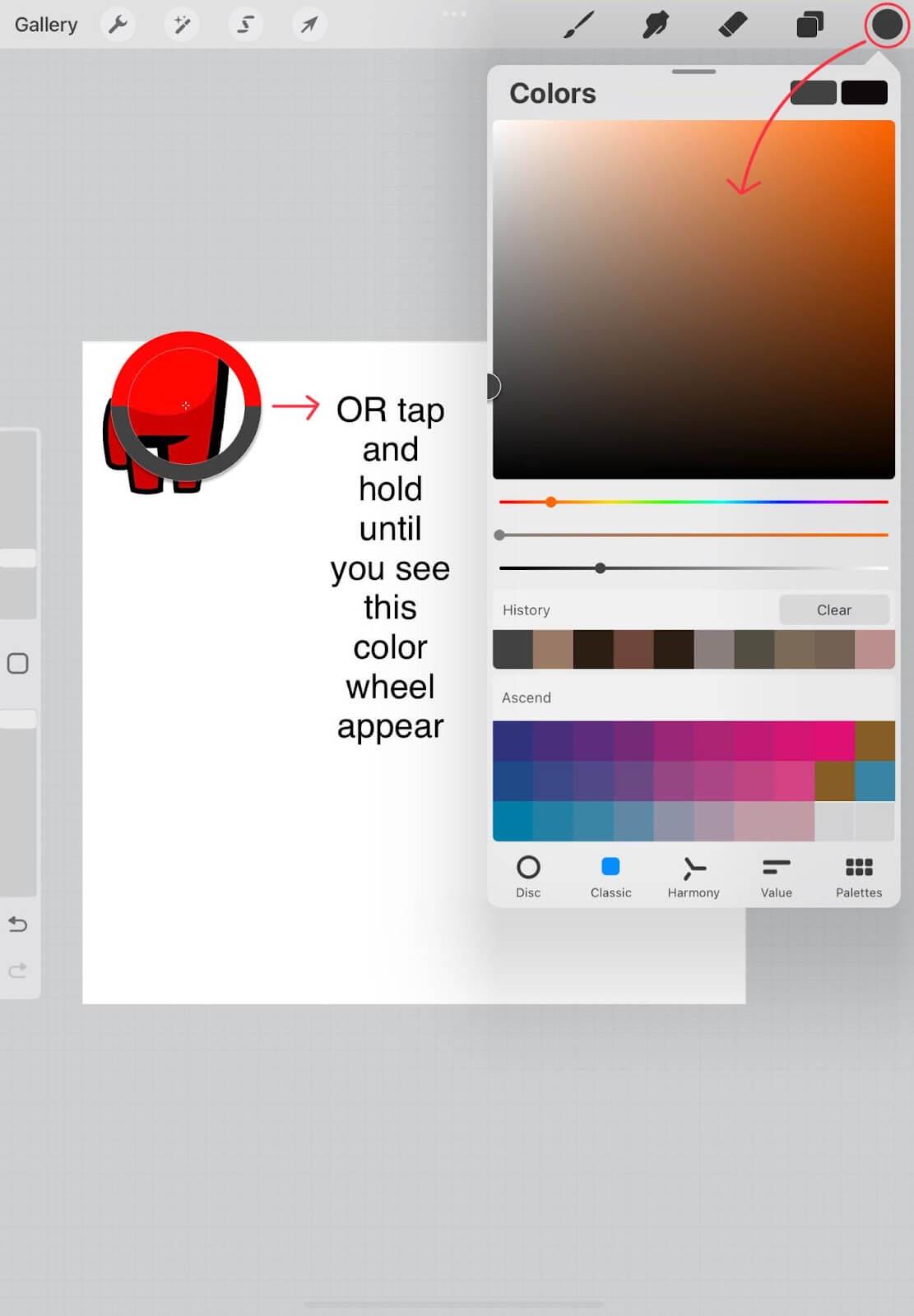
Jūs varat ātri aizpildīt lielas slēgtas formas ar krāsu, nospiežot krāsu pogu augšējā labajā stūrī un velkot to uz vēlamo formu. Vilkšanas laikā šī krāsa izskatīsies kā aplis, bet, atlaižot to, zem tās esošā forma tiks iekrāsota. Ja krāsa aizpilda visu audeklu, kaut kur formā ir atvere. Varat atsaukt, aizvērt formu un vēlreiz mēģināt krāsot. Jūs varat strādāt pie katras zīmētās formas.
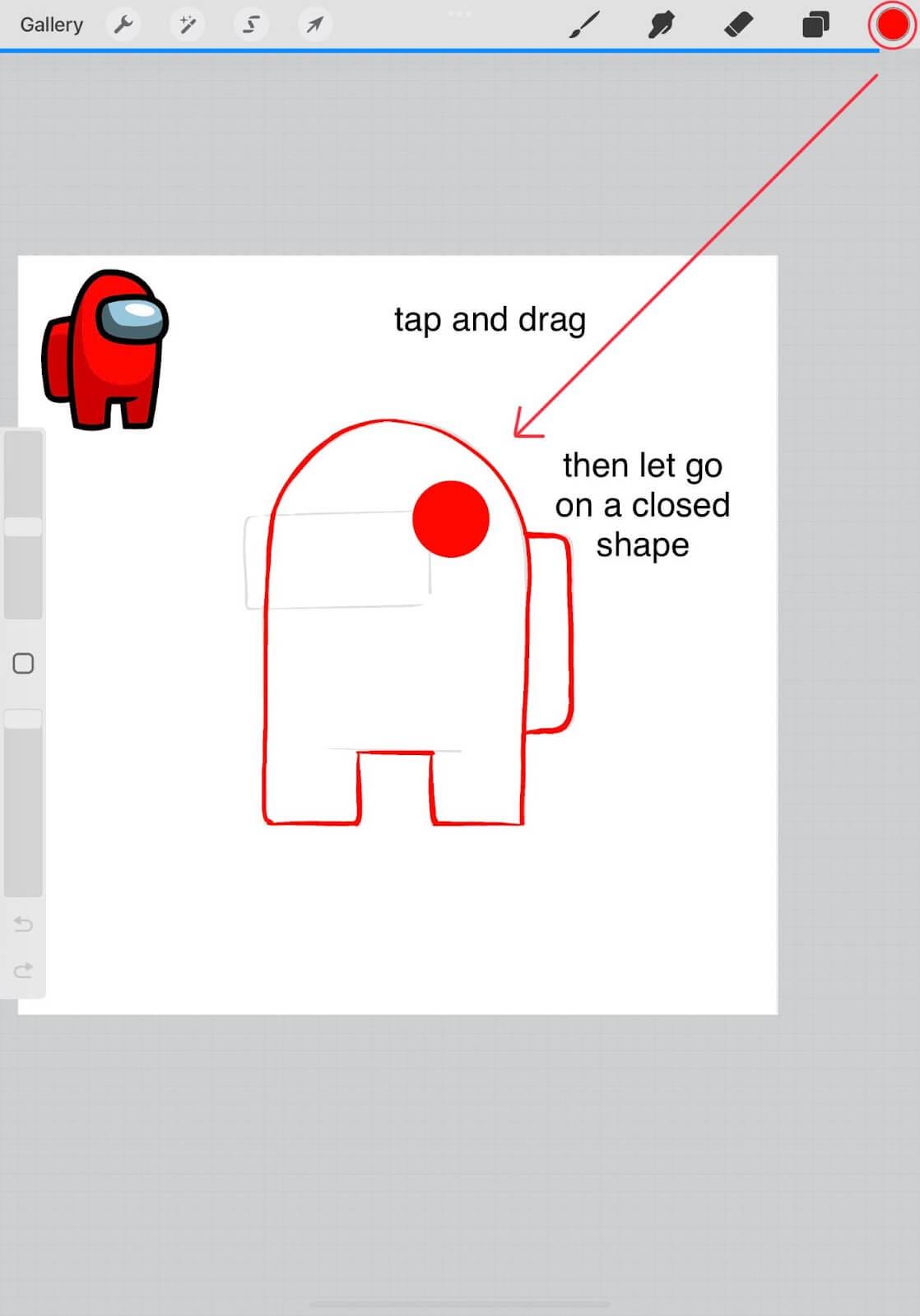
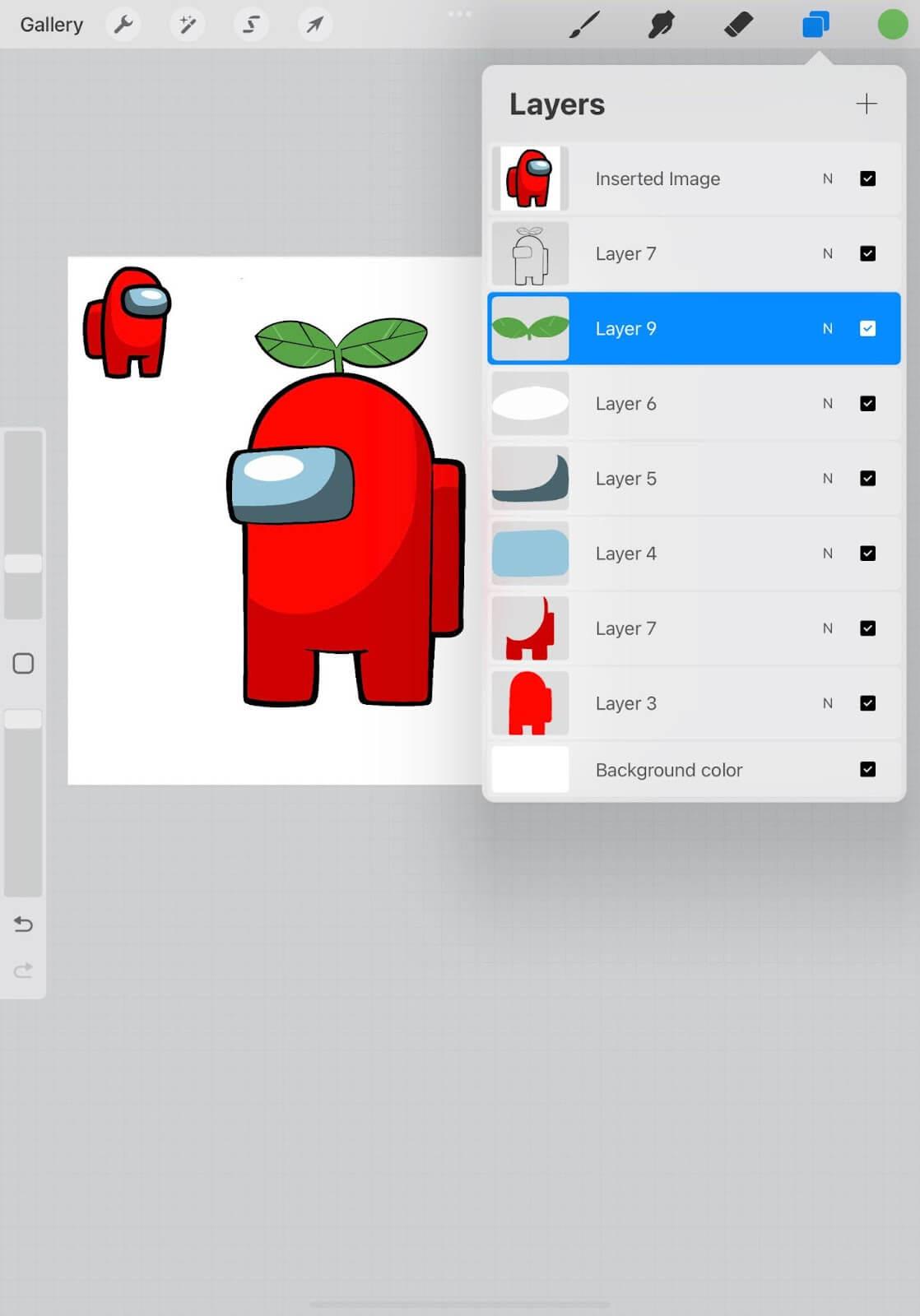
Iepriekš ir sniegts ceļvedis Procreate lietošanai iesācējiem . Cerams, ka raksts jums ir noderīgs.
Uzziniet, kā zīmēt anime acis, sekojot mūsu detalizētajām instrukcijām un izpētot dažādas izteiksmes, lai jūsu mākslas darbi būtu dzīvīgāki.
Uzziniet, kā izslēgt Facebook paziņojumus un ieslēgt klusuma režīmu, lai efektīvāk pārvaldītu laiku un uzmanību sociālajos tīklos.
Uzziniet, kā viegli apgriezt, pagriezt un apvērst tekstu Word 2016 un 365 dokumentos.
Uzziniet, kā vienkārši lietot lielos burtus programmā Word un Excel 2016 un 2019. Šeit ir efektīvas metodes un padomi, kā strādāt ar tekstu.
Apmācība, kā pārbaudīt datora pamatplati operētājsistēmā Windows 10. Ja plānojat jaunināt savu datoru vai klēpjdatoru, šeit ir informācija par datora pamatplati.
Uzziniet, kas ir CapCut un vai ir droši to lietot. Noskaidrosim CapCut funkcijas un privātuma politiku ar WebTech360 palīdzību!
Norādījumi mūzikas klausīšanai pakalpojumā Google Maps. Pašlaik lietotāji var ceļot un klausīties mūziku, izmantojot Google Map lietojumprogrammu iPhone tālrunī. Šodien WebTech360 aicina jūs
LifeBOX lietošanas instrukcijas — Viettel tiešsaistes krātuves pakalpojums, LifeBOX ir nesen palaists Viettel tiešsaistes krātuves pakalpojums ar daudzām izcilām funkcijām.
Kā atjaunināt statusu pakalpojumā Facebook Messenger, Facebook Messenger jaunākajā versijā ir nodrošinājis lietotājiem ārkārtīgi noderīgu funkciju: mainot
Instrukcijas kāršu spēlei Werewolf Online datorā, instrukcijas Werewolf Online lejupielādei, instalēšanai un spēlēšanai datorā, izmantojot ārkārtīgi vienkāršo LDPlayer emulatoru.








